Una chiavetta USB avviabile è un supporto dati utilizzato per avviare un sistema in modo da poter installare un sistema operativo. Solo i sistemi con Windows possono rendere avviabile un supporto dati USB tramite il prompt dei comandi.
Senza strumenti di terze parti, è impossibile creare un dispositivo USB avviabile con un altro sistema operativo. Inoltre, non è possibile utilizzare Windows XP e Vista per rendere avviabile un dispositivo USB.
In tutte le versioni di Windows, il prompt dei comandi è facilmente accessibile, il che rende molto più semplice la creazione di una USB avviabile. In questo articolo scoprirete come avviare una USB con CMD.
A cosa serve un’unità USB avviabile?
È possibile avviare il computer dal file system di un’unità flash avviabile anziché dal disco rigido. Gli usi di un dispositivo USB avviabile sono molteplici. L’installazione e l’esecuzione di sistemi operativi come Windows e macOS è l’uso più tipico.
In passato, per svolgere questo compito si utilizzavano CD e DVD. Ma oggi è possibile eseguire questa operazione in modo rapido e semplice grazie alla chiavetta USB avviabile. Se si desidera reinstallare il sistema operativo del PC, si consiglia di utilizzare un dispositivo USB avviabile invece di un CD avviabile, in quanto ciò rende il processo molto più semplice.
Come posso creare una chiavetta USB avviabile con CMD?
- Inserire la chiavetta USB nel PC Windows.
- Individuare il Prompt dei comandi nel menu Start, fare clic con il pulsante destro del mouse e selezionare Esegui come amministratore.
- Immettere parte del disco nel prompt dei comandi.
- Per trovare il numero o la lettera dell’unità flash USB nella finestra della riga di comando appena aperta, digitare list disk nel prompt dei comandi e premere Invio.
- Tutte le unità disco del computer vengono visualizzate con il disco dell’elenco dei comandi. Prendere nota del numero o della lettera dell’unità della chiavetta USB.
- Digitare il comando select disk X e premere Invio (X è la lettera o il numero dell’unità flash USB che si desidera rendere avviabile).
- Dopo aver immesso clean, premere il tasto Invio; questo comando cancella l’intero contenuto della chiavetta USB.
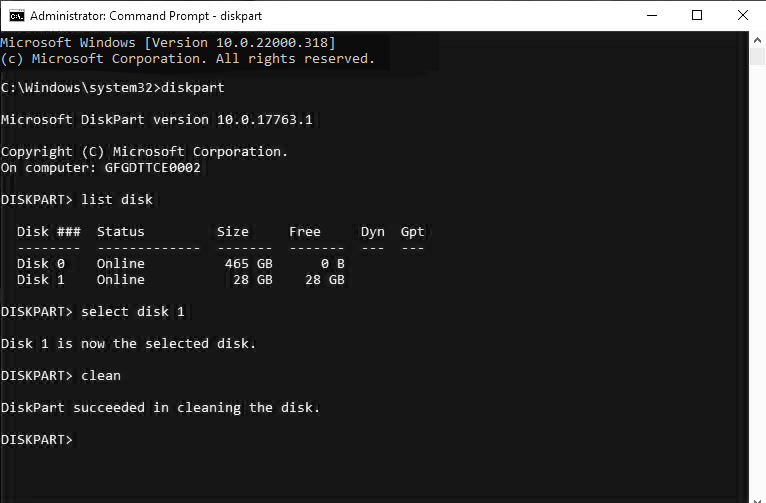
- Digitare create partition primary e premere Invio per aggiungere una nuova partizione primaria al dispositivo flash USB.
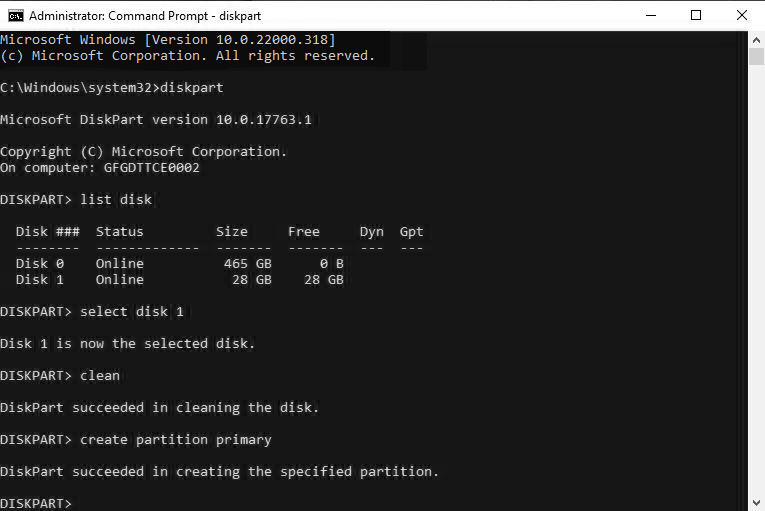
- Digitare Seleziona partizione 1 e premere Invio per selezionare la partizione appena formata.
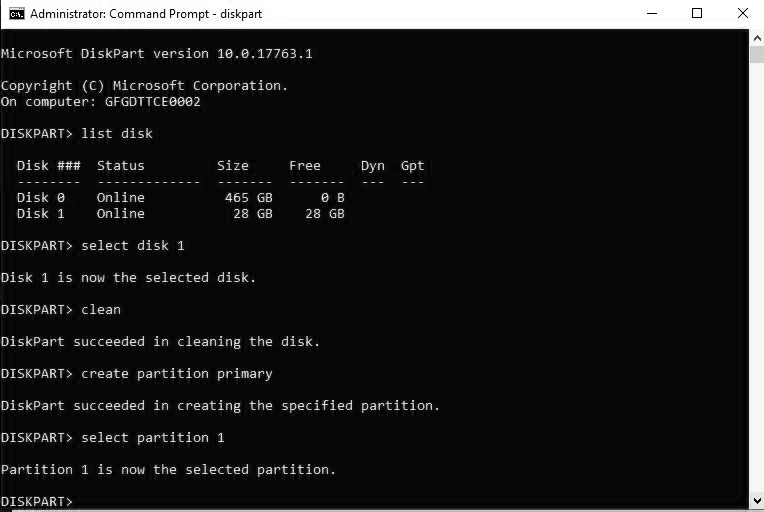
- Digitare format fs=ntfs quick e premere Invio per formattare la partizione.
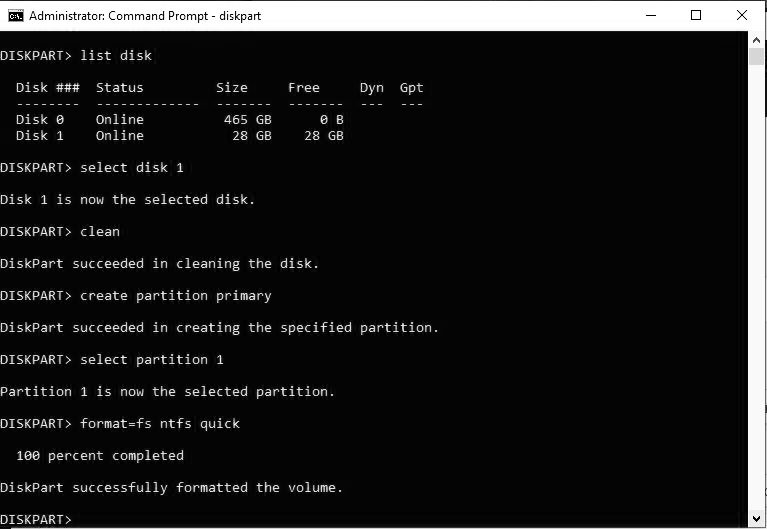
- Immettere attivo e fare clic su Invio.
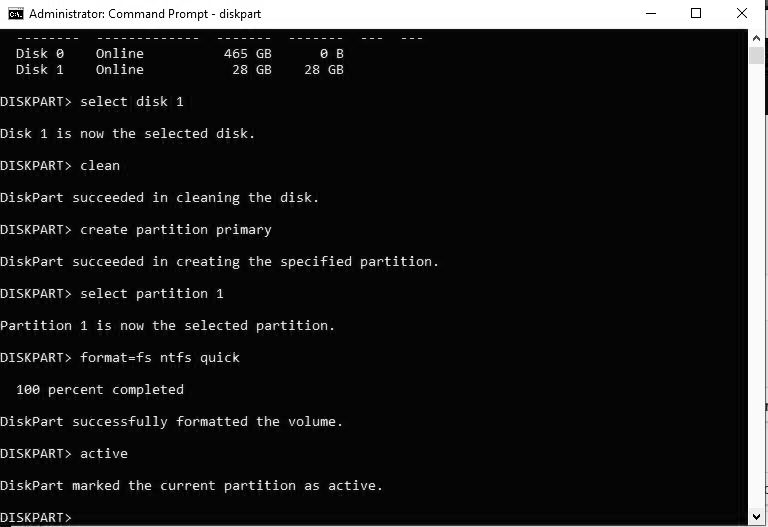
- Immettere exit e fare clic su Invio.
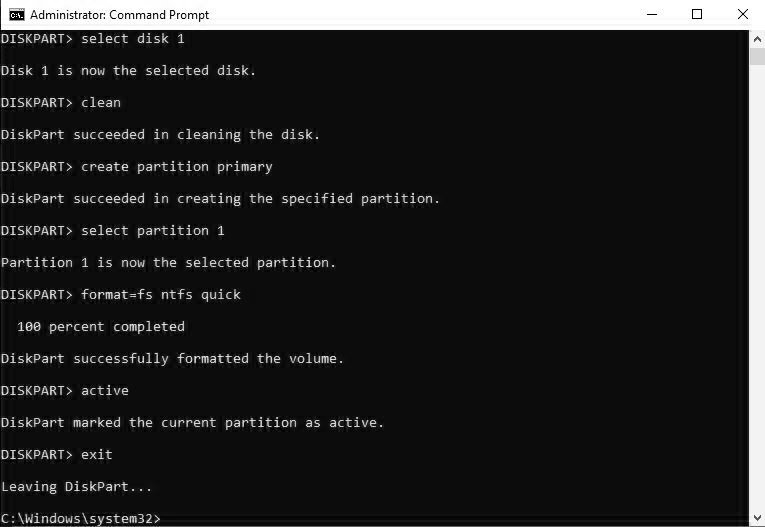
- Una volta creata l’immagine personalizzata, salvarla nella directory principale della chiavetta USB.
Il sistema operativo selezionato può essere installato su qualsiasi computer con questa chiavetta USB.
Assicurarsi che il dispositivo USB sia avviabile
È possibile determinare se un’unità USB è avviabile o meno osservando il disco rigido
nella finestra del prompt dei comandi. È necessario prestare particolare attenzione allo stato dell’unità USB. È avviabile se lo stato è “Nessun supporto”. Qui è possibile scoprire dove leggere lo stato.
- Per prima cosa aprite il prompt dei comandi come descritto sopra.
- Digitare parte del disco e premere invio dopo il programma dell’applicazione è stato avviato.
- Il passo precedente nel prompt dei comandi avvia l’applicazione a riga di comando disk part nella finestra del prompt dei comandi. Premere il tasto Invio dopo aver digitato il comando list disk.
- Individuare l’unità USB nell’elenco e controllare la colonna Stato. Se
Non viene visualizzato alcun supporto, l’unità USB è avviabile.
- Ora è possibile avviare l’USB con CMD.
Come posso ripristinare i miei file USB avviabili se li ho accidentalmente cancellati?
Quando si rende avviabile un’unità flash USB, tutti i dati in essa contenuti vengono eliminati. Non c’è bisogno di farsi prendere dal panico se non si dispone di copie di backup dei file USB; esistono comunque delle tecniche per ripristinare i dati.
Il software Stellar Data Recovery è in grado di recuperare tutti i dati e i file persi utilizzando la più recente tecnologia di recupero dati. Inoltre, supporta la maggior parte dei formati di file e può recuperarli rapidamente.
Tutto ciò che dovete fare è:
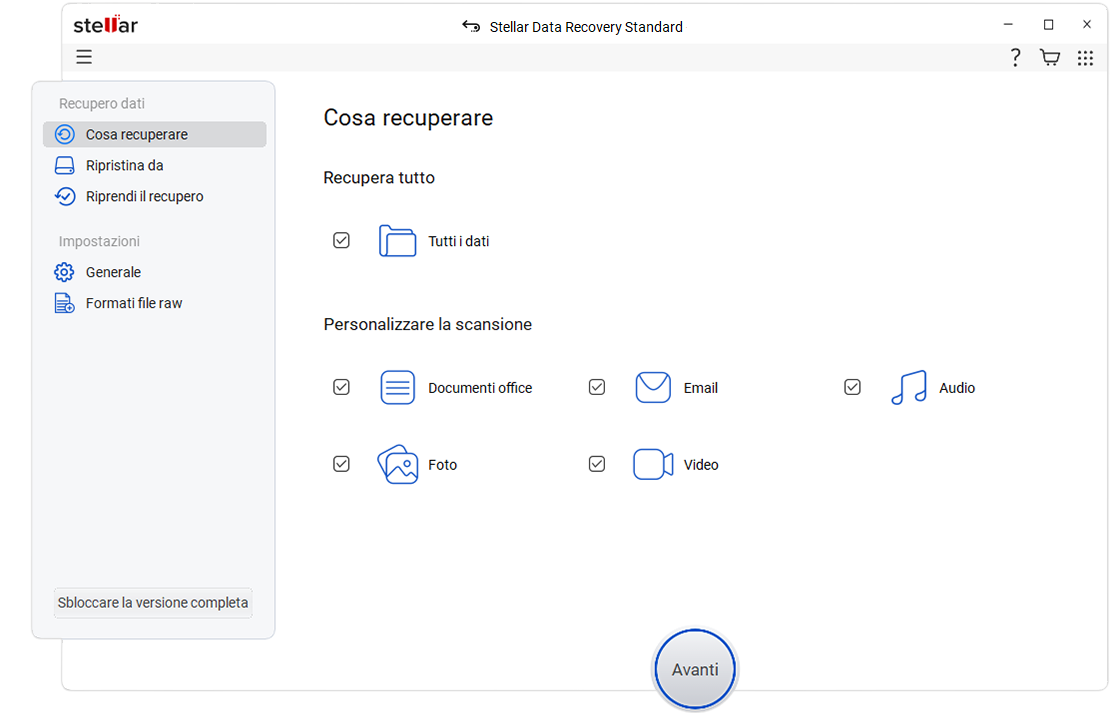
- Selezionare l’unità USB e fare clic su Scansione.
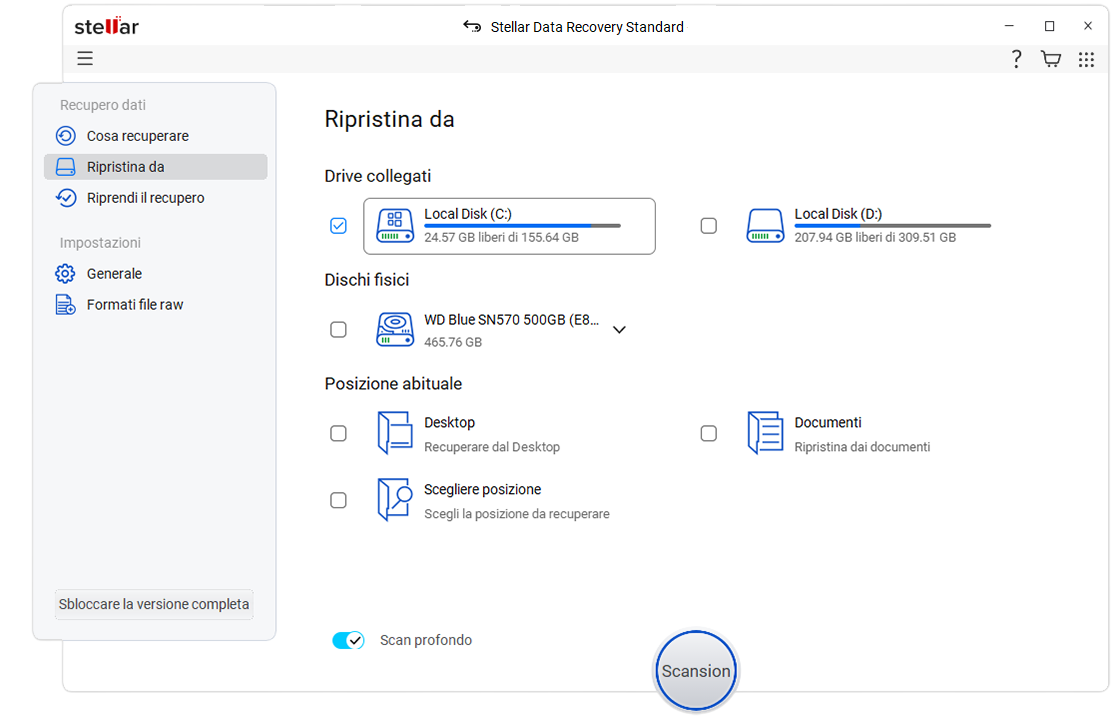
- Dopo la scansione, selezionare i file e fare clic su Ripristina per salvare i dati recuperati dall’applicazione.
Avvio senza sforzo da una chiavetta USB!
Il modo più semplice per installare Windows su qualsiasi computer è tramite unità flash USB. Tutto ciò che si deve fare è avviarla. Non affidatevi a software di terze parti per creare una chiavetta USB avviabile, perché possono causare vari problemi; CMD può farlo. Tuttavia, assicuratevi di seguire attentamente i passaggi sopra descritti per avviare una chiavetta USB con CMD.
Preparate un’unità flash affidabile. Utilizzate unità flash USB 3.0 per ottenere una migliore velocità di trasferimento, poiché l’USB 2.0 è ormai obsoleto. Inoltre, utilizzate una chiavetta USB con più di 8 GB di spazio di archiviazione per non incorrere in problemi durante la creazione di supporti avviabili.
Dopo aver reso avviabile la periferica flash, è possibile salvare i dati sulla periferica flash in una cartella separata che non interferisca con l’installazione di Windows.
FAQ
- È possibile utilizzare nuovamente una chiavetta USB avviabile dopo averla creata?
Sì, è possibile copiare i file di Windows e altre cose su un dispositivo USB. Tuttavia, quando si rende avviabile una chiavetta USB, l’intero contenuto viene cancellato. Pertanto, è necessario eseguire una copia di backup dei file prima di avviare il processo.
- ·Quanto tempo richiede il software Stellar Data Recovery per recuperare i miei file USB?
La dimensione della chiavetta USB influisce sul tempo di recupero. Se il processo è ancora attivo, il programma esegue la scansione dei file eliminati e bisogna attendere che sia terminata prima di continuare. Al termine del processo, è possibile salvare i dati recuperati in una posizione a scelta.
- Il ripristino dei file USB con il software Stellar Data Recovery causerà l’interruzione dell’avvio dell’unità?
No, il ripristino dei file persi sul dispositivo USB non lo riporta allo stato originale (non avviabile).
Tuttavia, è possibile spostare il contenuto appena recuperato su un altro disco del computer, in modo che la chiavetta USB sia vuota e pronta a contenere file avviabili o informazioni sul sistema Windows. Tuttavia, questa operazione non influisce sull’avviabilità della chiavetta USB.
Was this article helpful?
